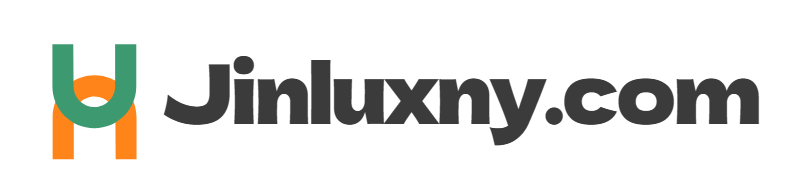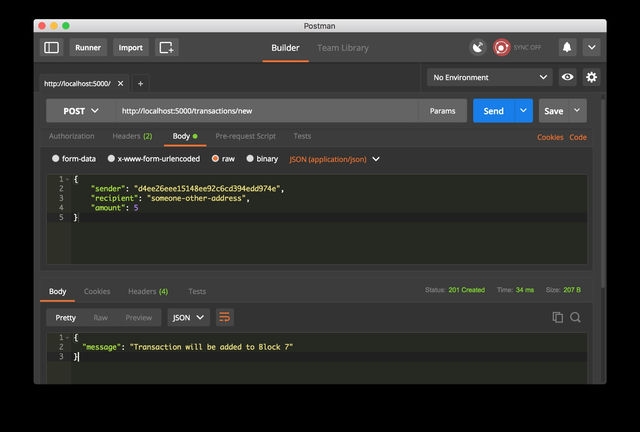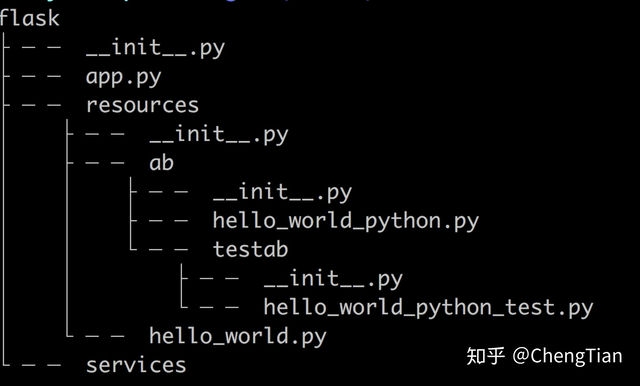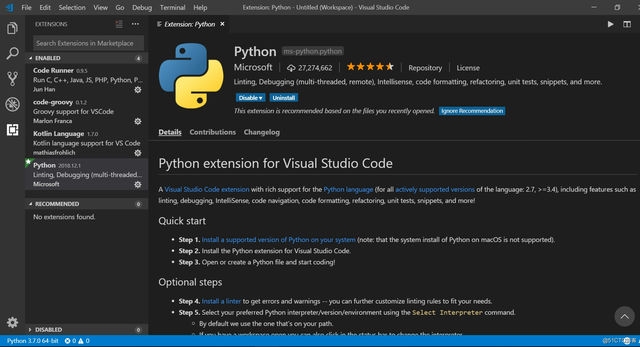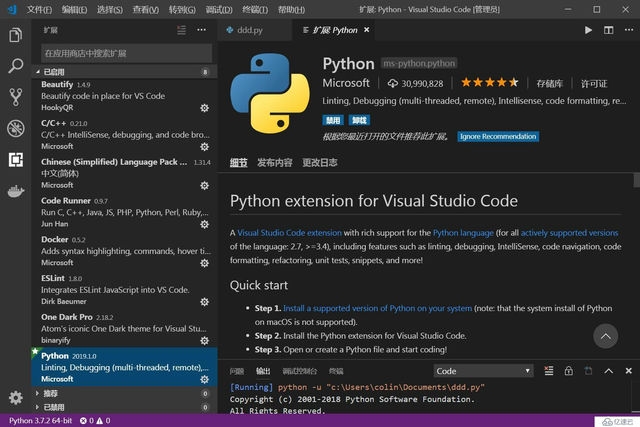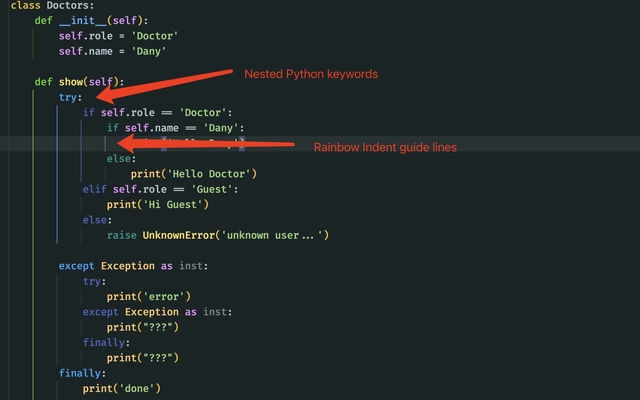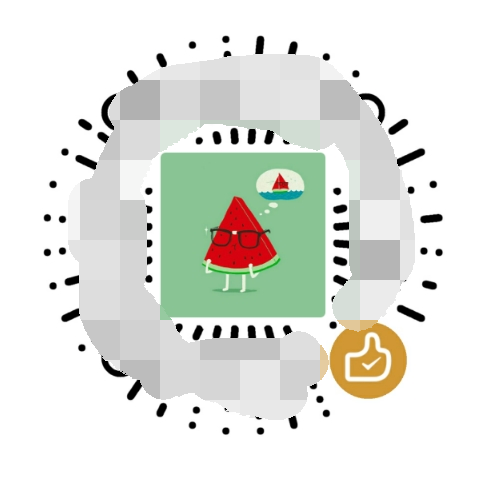为什么需要设置Java环境变量
Java环境变量设置是每个Java开发者必须掌握的基础技能。当你在命令行或终端中运行Java程序时,系统需要知道去哪里查找Java开发工具包(JDK)的可执行文件。没有正确配置环境变量,你将无法在任意目录下使用<a href="https://www.jinlubiancheng.com/post/3481.html" title="Java编程语言:从入门到精通的全面指南">java</a>、javac等命令。
环境变量的核心作用
- 全局访问:允许在任何目录下执行Java命令
- 开发便利:使IDE和其他开发工具能够定位JDK
- 版本管理:方便切换不同版本的JDK
- 脚本支持:确保批处理脚本和shell脚本能正常运行
Java环境变量设置前的准备工作
在开始配置Java环境变量前,你需要完成几个关键步骤:
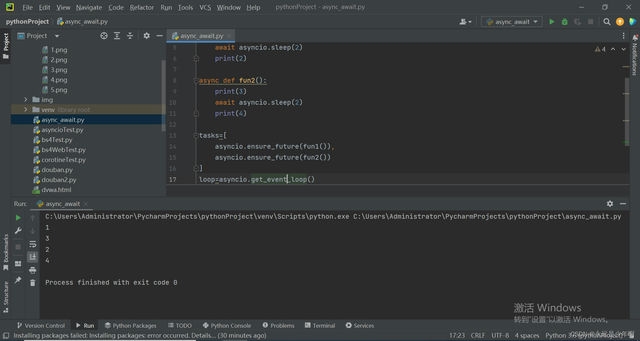
1. 确认JDK安装
打开命令提示符(Windows)或终端(Mac/Linux),输入以下命令检查是否已安装JDK:
java -version
如果看到类似"java version "1.8.0_291""的输出,说明JDK已安装。否则,你需要先下载并安装JDK。
2. 确定JDK安装路径
不同操作系统的默认安装路径不同:
- Windows:通常为
C:\Program Files\Java\jdk-版本号 - MacOS:
/Library/Java/JavaVirtualMachines/jdk-版本号.jdk/Contents/Home - Linux:
/usr/lib/jvm/java-版本号-openjdk
记下这个完整路径,后续配置会用到。
Windows系统Java环境变量设置详解
1. 打开环境变量配置界面
- 右键点击"此电脑" → 选择"属性"
- 点击"高级系统设置" → 选择"环境变量"
2. 配置JAVA_HOME变量
- 在"系统变量"区域点击"新建"
- 变量名输入
JAVA_HOME - 变量值输入你的JDK安装路径(如
C:\Program Files\Java\jdk1.8.0_291) - 点击"确定"保存
3. 配置Path变量
- 在"系统变量"中找到
Path变量并点击"编辑" - 点击"新建",添加两项:
%JAVA_HOME%\bin%JAVA_HOME%\jre\bin- 点击"确定"保存所有更改
4. 验证配置
打开新的命令提示符,依次输入以下命令验证:
java -version
javac -version
如果都能正确显示版本信息,说明Java环境变量设置成功。
MacOS和Linux系统Java环境变量设置
1. 确定Shell类型
首先确认你使用的shell类型:
echo $SHELL
常见的有:
- bash:/bin/bash
- zsh:/bin/zsh

2. 编辑配置文件
根据你的shell类型编辑对应的配置文件:
- bash:
~/.bash_profile或~/.bashrc - zsh:
~/.zshrc
使用文本编辑器打开相应文件:
nano ~/.zshrc
3. 添加环境变量
在文件末尾添加以下内容(替换路径为你的实际JDK路径):
export JAVA_HOME=/Library/Java/JavaVirtualMachines/jdk1.8.0_291.jdk/Contents/Home
export PATH=$JAVA_HOME/bin:$PATH
4. 使配置生效
保存文件后,运行以下命令使更改立即生效:
source ~/.zshrc
5. 验证配置
java -version
javac -version
高级Java环境变量配置技巧
1. 多版本JDK管理
如果你需要同时维护多个Java版本,可以使用以下方法切换:
Windows系统
- 修改
JAVA_HOME变量值为目标版本路径 - 确保Path中的
%JAVA_HOME%\bin位于其他Java路径之前
MacOS/Linux系统
使用alternatives命令(Linux)或创建别名:
alias java8="export JAVA_HOME=/path/to/java8"
alias java11="export JAVA_HOME=/path/to/java11"
2. 配置CLASSPATH变量
虽然现代Java版本通常不需要手动设置CLASSPATH,但在某些特殊情况下可能需要:
export CLASSPATH=.:$JAVA_HOME/lib/tools.jar:$JAVA_HOME/lib/dt.jar
3. 环境变量持久化
确保环境变量在以下情况下仍然有效:
- 新打开的终端窗口
- 系统重启后
- 远程登录时

常见Java环境变量问题及解决方案
1. "java不是内部或外部命令"
原因:Path变量配置不正确或未包含Java的bin目录
解决:
1. 检查JAVA_HOME变量是否正确
2. 确认Path中包含%JAVA_HOME%\bin(Windows)或$JAVA_HOME/bin(Mac/Linux)
3. 确保没有其他Java路径干扰
2. 版本不符问题
现象:java -version和javac -version显示不同版本
解决:
1. 检查Path中Java路径的顺序
2. 确保没有重复的Java安装
3. 清理旧的Java版本
3. 环境变量修改后不生效
解决:
1. 关闭并重新打开终端/命令提示符
2. Windows系统可以尝试注销后重新登录
3. 执行source命令重新加载配置文件(Mac/Linux)
Java环境变量最佳实践
- 使用JAVA_HOME:始终通过JAVA_HOME引用JDK路径,便于维护
- 版本控制:使用工具如jEnv或SDKMAN管理多版本
- 文档记录:记录团队统一的环境变量配置标准
- 自动化配置:考虑使用脚本自动化环境设置过程
- 安全考虑:避免将敏感信息存储在环境变量中
通过本文的详细指导,你应该已经掌握了Java环境变量设置的核心知识和技巧。正确配置环境变量是Java开发的基础,也是提高开发效率的重要一步。如果在实践中遇到任何问题,可以参考本文的故障排除部分或查阅官方文档获取更多帮助。